オンラインで何かを購入するたびに支払詳細を入力するのは面倒です。Chromeは、カードの詳細を保存することでこの問題を解決し、商品をより速く支払い、ウェブの閲覧に戻ることができます。これは便利な機能ですが、セキュリティが最優先事項の場合は、Chromeに支払詳細を記憶させたくない場合があります。
Chromeの自動入力機能は支払詳細を保存できます
Chromeの組み込みの自動入力機能は、フォームをより早く完了できるように設計されています。名前、メールアドレス、その他の詳細を手動で入力する代わりに、自動入力はあなたの情報を保存し、数回の簡単なクリックでフォーム全体を完了するのに役立ちます。
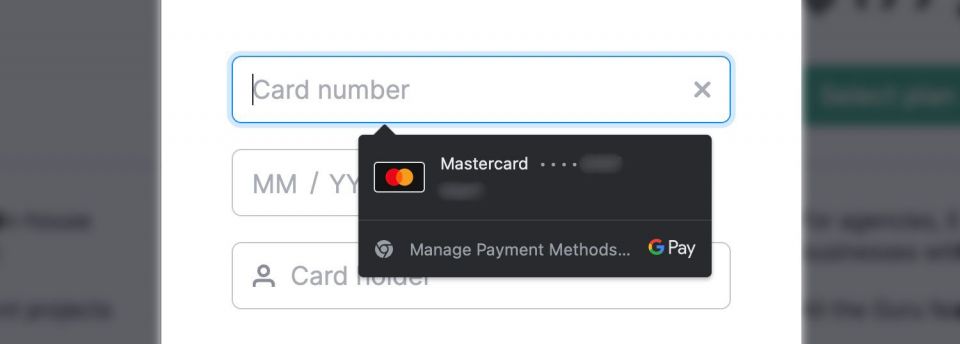
Chromeは、名前や住所などの個人情報を保存するだけでなく、クレジットカードの詳細も保存できるため、カードの裏面のCVV/CVCを入力してEnterキーを押すだけで済みます。
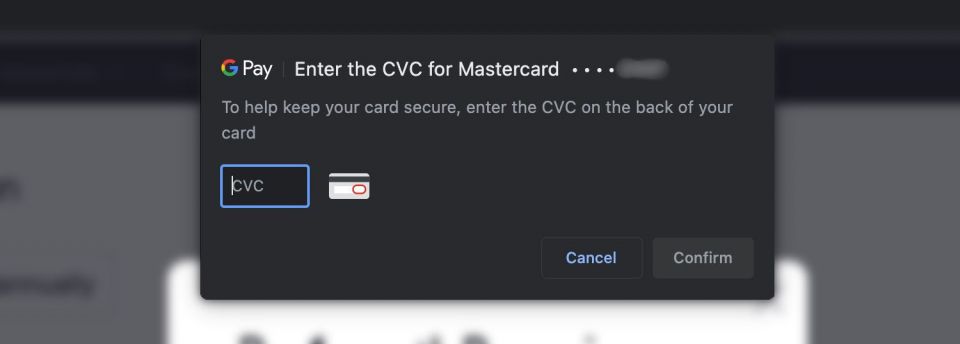
したがって、初めて新しいWebサイトにアクセスする場合でも、商品を素早く支払うことができます。基本的に、Chromeは、以前に購入したサイトに戻り、より速い支払いを行うためにカードの詳細を記録したときと同じエクスペリエンスを提供します。
主な違いは、カードの詳細をChromeに保存することで、これまでアクセスしたことがないサイトでも同じように迅速なショッピング体験を得られることです。何よりも、すべてのデバイスでChromeやその他のGoogleサービス(YouTube、Google TVなど)を使用している場合は、カードの詳細を手動で入力することなく、オンラインのほぼすべてに支払うことができます。
自動入力はショッピングをより速くしますが、セキュリティリスクでもあります
サイトにアクセスしてほぼ瞬時に支払うことができるのは便利ですが、支払詳細をChromeに保存すると、セキュリティリスクが発生します。明確にするために、Chromeと同様の機能を備えたほとんどの主要ブラウザは、データの保護のためにできる限りのことを行っています。
まず、あなたの個人情報は安全に保存され、すべての入力が暗号化され、傍受から保護されます。また、Chromeの自動入力の実装は、支払いを完了するためにCVV/CVCまたは生体データが必要であるため、ほとんどの脅威からあなたを保護します。この点で、自動入力は非常に安全であり、基本的な攻撃からもあなたを保護することができます。
Chromeの自動入力(および同様の機能)の危険性は、誰かが物理的にまたはマルウェアを使用してあなたのデバイスにアクセスしたときに発生します。このシナリオでは、詐欺師とお金の間にある唯一のものはCVV/CVCまたは生体データです。
ハッカーがあなたのCVV/CVCを入手するために使用する2つの最も一般的な戦略は、フィッシングとキーロギングです。フィッシングは一般的に、あなたを怪しいまたはクローンのWebサイトにリダイレクトすることで情報を収集するため、Amazonで買い物をしていると思っている間、詐欺師にデータを渡していることになります。一方、キーロギングは、ソフトウェアを使用してキーストロークを追跡し、重要な3桁の数字をキャプチャします。
定期的にターゲットにされているChrome拡張機能やPayPalなどの支払いサービスをたくさん使用している場合は、さらに複雑になります。
Chromeから支払詳細を削除する方法
Chromeに支払詳細を保存することの利点が欠点を上回るかどうかは、あなただけが決めることができます。ブラウザがカードの詳細を自動入力することに抵抗がある場合は、デスクトップでChromeを開き、画面の右上にある3点アイコンを選択することで削除できます。
次に、設定 > 自動入力とパスワード > 支払い方法を選択すると、次の画面に保存されているすべてのカードが表示されます。
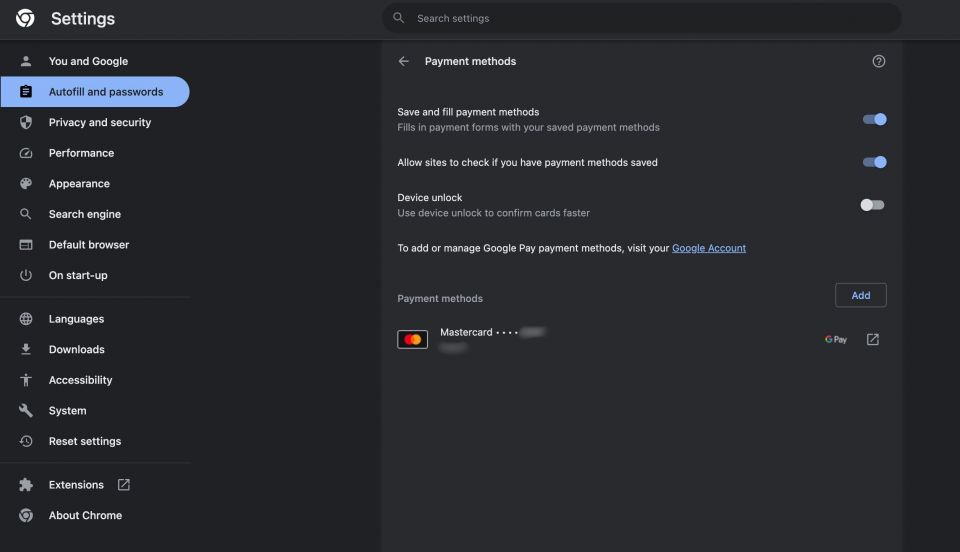
ここから、支払い方法の保存と入力をオフにするだけで、Chromeが自動的に支払いフォームに入力することを防ぐことができます。ただし、デバイスが盗難された場合に支払詳細を保護するために、Chromeからカードの詳細を完全に削除したい場合があります。
これを行うには、支払い方法の下に保存されているカードの右にあるGoogle Payロゴの横にある新しいタブを開くアイコンをクリックします。これにより、GoogleアカウントのGoogleペイメントセンターに移動し、アカウントに保存されているすべての支払い方法が表示されます。
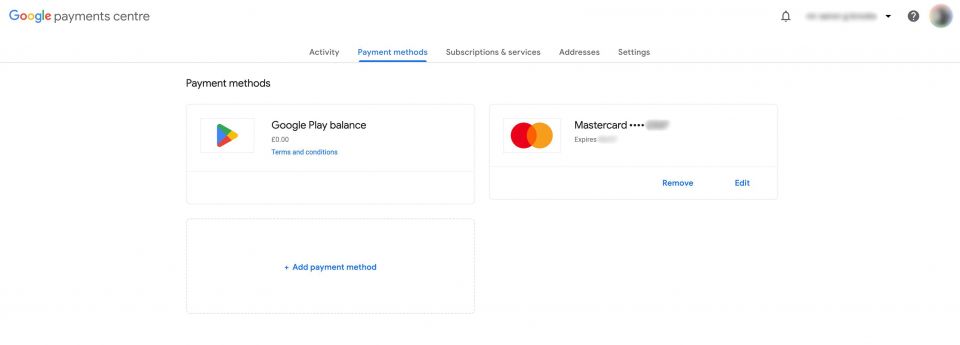
削除するカードの削除ボタンをクリックします。このカードを使用して進行中のサブスクリプションの支払いをしている場合、Googleは新しい支払い方法を選択するように求めますが、Google Play残高を選択して新しいカードを追加しないようにすることができます(更新日の前に必要な残高があることを確認する必要があります)。
Chromeが将来の支払詳細を保存しないようにする方法
既存の支払い方法を削除した場合、または初めてChromeを使用する場合は、ブラウザが将来の支払詳細を保存しないようにしたい場合があります。標準設定では、保存されていないカードを使用して支払うたびに、カードの詳細を保存するかどうかをChromeが尋ねます。
もちろん、毎回拒否することもできますが、すぐに煩わしくなり、保存ボタンを誤ってクリックしてしまう可能性が常にあります。
ありがたいことに、これらの設定を変更することで、Chromeがカードの詳細の保存を尋ねるのを止めることができます。もう一度、デスクトップでChromeを開き、ブラウザウィンドウの右上にある3点アイコンをクリックします。次に、設定 > 自動入力とパスワード > 支払い方法をクリックして、先ほど確認したのと同じ支払い方法の設定にアクセスします。
今回は、支払い方法の保存と入力とサイトが保存されている支払い方法を確認できるようにするの両方をオフにします。
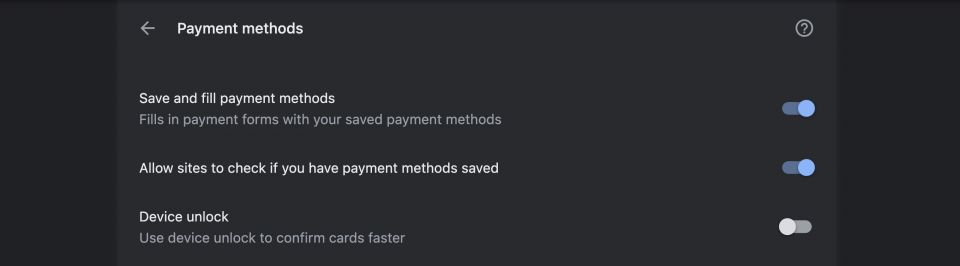
支払い方法の保存と入力をオフにすることで、他の自動入力機能(電子メールアドレス、パスワードなど)を無効にすることなく、Chromeがカードの詳細を保存しようとしたり、支払いの詳細を自動的に入力したりすることを防ぐことができます。
一方、サイトが保存されている支払い方法を確認できるようにするをオフにすると、ChromeがWebサイトに、アカウントにカードやその他の支払い方法が保存されているかどうかを伝えることがなくなります。
Googleアカウントに支払い方法が保存されていない場合でも、これを推奨しますが、この設定は支払い方法を削除せずに自動入力を防ぐのにも役立ちます(それが続行する方法である場合)。
常にリスクと利便性を比較検討する
Chromeには、Webをより簡単かつ高速に閲覧できるようにする便利な機能が満載です。ただし、個人情報(メールアドレス、パスワード、支払い詳細など)を使用する機能のリスクと報酬を常に比較検討することが重要です。特に、これらの機能の多くはChromeでデフォルトで有効になっています。
コメントする